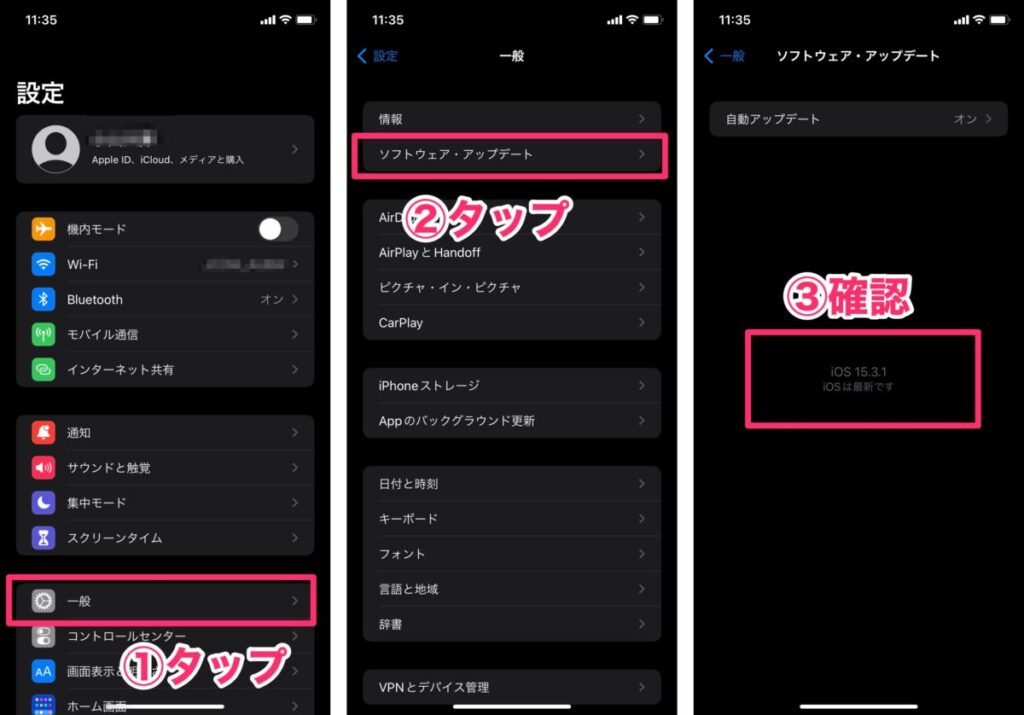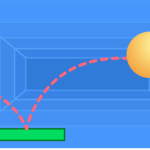iPhoneを急速充電できない時の原因と対処法について紹介します。
急速充電ができない時にチェックした方がいい原因順に紹介するので、急速充電ができなくて困っている方は必見です。
目次
iPhoneが急速充電に対応していない
急速充電に対応しているiPhone機種
急速充電に対応しているのはiPhone8以降のシリーズが対象です。iPhone7以前の機種を利用している方は急速充電をすることができません。
急速充電ができるiPhone機種
- iPhone 8 / 8 Plus
- iPhone X
- iPhone XR
- iPhone XS / XS Max
- iPhone 11 / Pro / Pro Max
- iPhone SE (第2世代)
- iPhone 12 / mini / Pro / Pro Max
- iPhone 13 / mini / Pro / Pro Max
充電機器が急速充電に対応していない
iPhoneの急速充電に必要な出力
iPhoneを急速充電するためには、18W以上の出力で充電する必要があります。
そのため、18W以上の出力ができない電源アダプタと充電ケーブルを利用していた場合、急速充電することはできません。
急速充電を行うための1つの指標として、USB Power Deliveryという規格があります。
この規格について詳しく紹介していきます。
USB Power Delivery
USB Power Deliveryとは、USBケーブルを利用して最大100 Wまでの受給電を可能にする規格です。
ネットショッピングなどの商品紹介ページではUPDやPDなどと略されていることが多いです。
USB 2.0では2.5 W、USB3.0では4.5 Wまで電力供給が可能でしたが、USB Power DeliveryではUSB 3.0の約20倍以上の電力供給が可能となっています。
iPhoneを急速充電するために100Wの出力は必要ありません。
ですが一般的なUSB出力では急速充電に対応できていない可能性が高いです。
急速充電を行うには、USB Power Deliveryに対応した電源アダプタと充電ケーブルを用意する必要があります。
急速充電対応の電源アダプタと充電ケーブルの選び方
製品を選ぶ際の注意点
電源アダプタと充電ケーブルを選ぶ際にはUSB Power Deliveryに対応しているか、18W以上の出力が確保できている必要があります。
注意したい点は電源アダプタと充電ケーブルの両方が18W以上の出力ができる製品を選ばないと急速充電できない点です。
その他に注意しておきたい点として、充電ケーブルがMFi認証済みの製品であることが挙げられます。
MFi認証について解説していきます。
MFi認証
MFi(Made For iPhone/iPod/iPad)認証とは、Apple社が他社が開発した充電ケーブル等のアクセサリがiPhone/iPod/iPadなどと互換性があると公認した証です。
このMFi認証を受けた製品でないと、充電ケーブルをiPhoneに接続しても「このアクセサリは使用できません。」というようなエラーが表示され、思うように充電できない可能性があります。

急速充電用の電源アダプタと充電ケーブルで解決
iPhoneの急速充電に対応した電源アダプタと充電ケーブルはこちらの商品になります。
紹介した電源アダプタと充電ケーブルはどちらもUSB Power Deliveryに対応しており、最大20Wまで出力することができます。
また、充電ケーブルはMFi認証済みの製品になっています。商品保証期間が18ヶ月あるのも嬉しい点です。
この2つの商品の機能やメリット・デメリット、口コミ等についての詳しい内容は以下の記事で紹介しています。
あわせて読みたい
充電ケーブルに汚れがある
充電ケーブルが汚れていたり、断線している場合は充電できない可能性があります。

汚れている場合は、汚れを取ることで充電機能が回復する可能性があります。
断線している場合は、新しい充電ケーブルを買うことをオススメします。
汚れや断線の確認方法ですが、自分が利用しているiPhone以外の家族が所有しているiPhoneでも充電できるか確認するのがオススメです。
家族のiPhoneで充電ができる場合は、iPhoneのポート部分などに汚れが付着しているなど、iPhone側に原因がある可能性があります。
電源アダプタが壊れている
電源アダプタの接触不良や壊れていることによって充電できていない可能性があります。
電源アダプタの不具合を確認する方法
- 自分以外の家族などのiPhoneを利用して確認する
- iPhoneの充電以外で電源アダプタが利用できるか確認する
iPhoneに不具合が起きている
iPhoneを利用していると一時的に動作がおかしくなったり不具合が生じている可能性があります。
iOSを最新版にアップデートしているか確認し、最新版で動作がおかしかったらiPhone本体を再起動することで不具合が直る可能性が高いです。
iOSが最新かどうかの確認は以下の手順で行います。
- 設定を開き、「一般」をタップします。
- 「ソフトウェア・アップデート」をタップします。
- 最新版かどうか確認します。
最新版でない場合は、アップデートを行います。